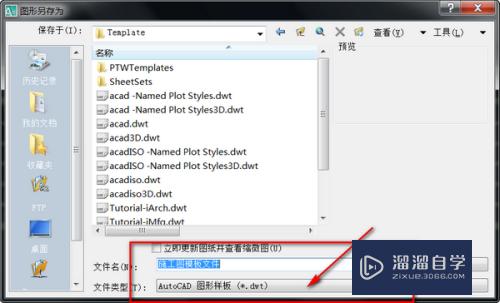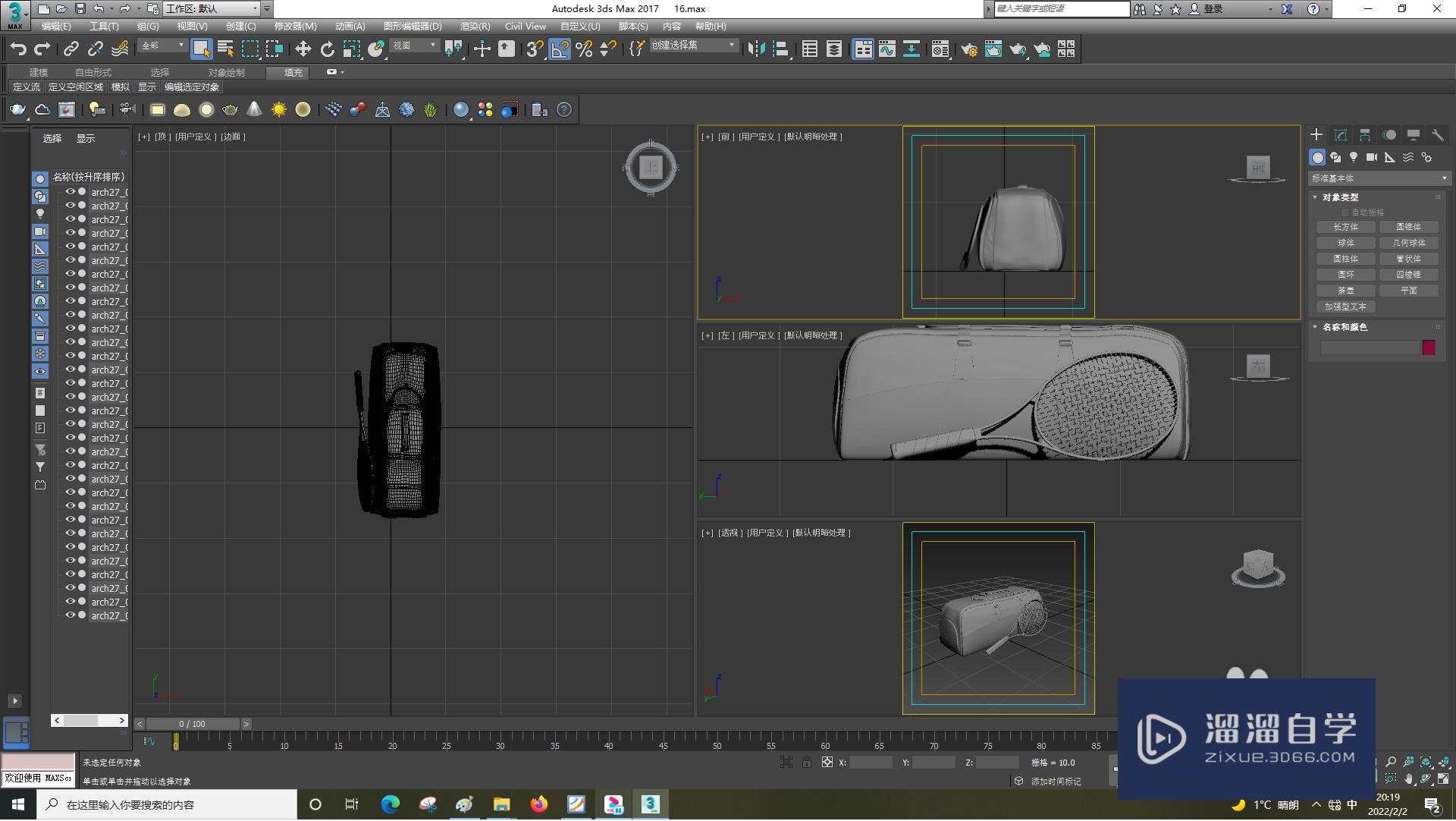Excel表格中怎么制作工资条(excel表格怎么制作工资条?)优质
Excel表格经常会有一些小企业。用来制作考勤表以及工资条的操作。但是制作工资条有一点的讲究。不然可能打印出来的工资条数据不清晰。那么Excel表格中怎么制作工资条?一起来学习一下吧!
工具/软件
硬件型号:华为笔记本电脑MateBook 14s
系统版本:Windows7
所需软件:Excel 2019
方法/步骤
第1步
下面用示例来介绍(如图);
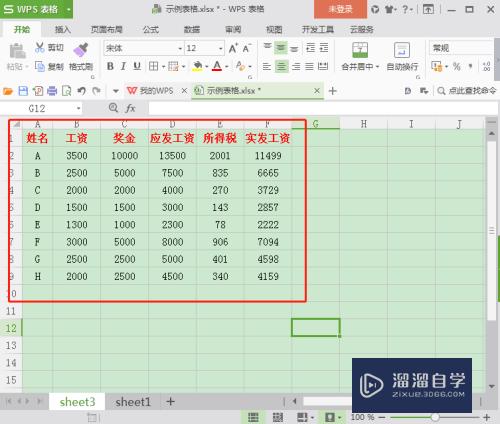
第2步
在G3。H4单元格中分别输入1。2(如图);
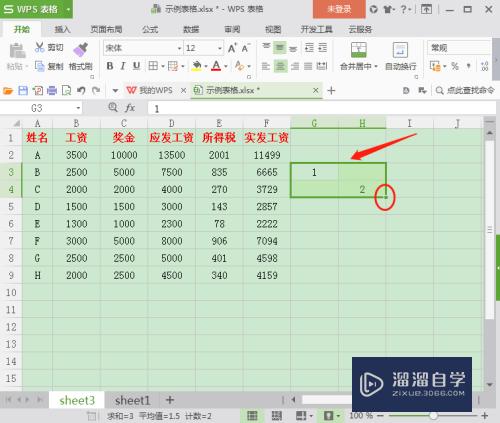
第3步
然后选中G3到H4单元格。并向下填充(如图);
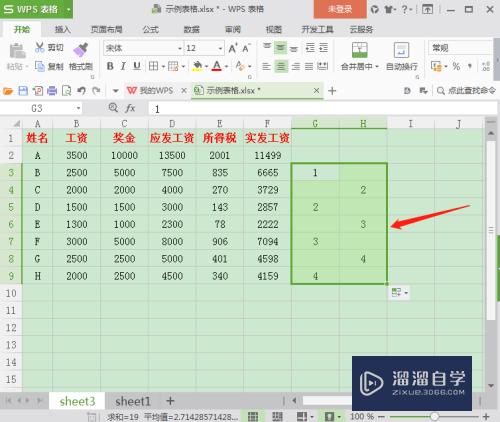
第4步
接着点击ctrl+G。勾选‘常量’。点击‘定位’(如图);
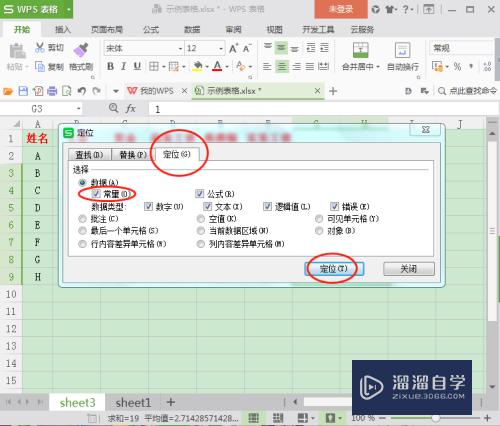
第5步
然后将鼠标放到G3单元格上。右击鼠标。点击‘插入’(如图);
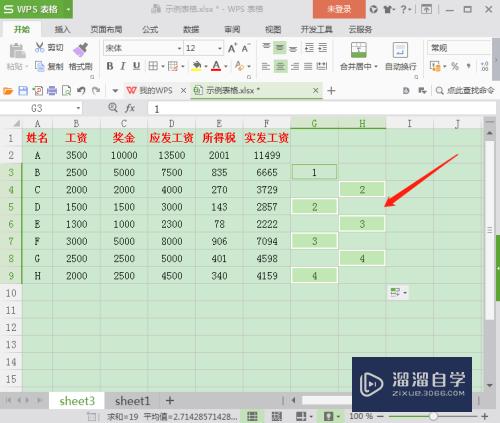
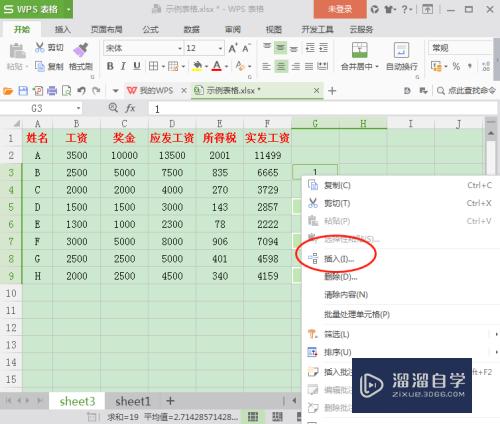
第6步
点击‘整行’。然后点击‘确定’(如图);
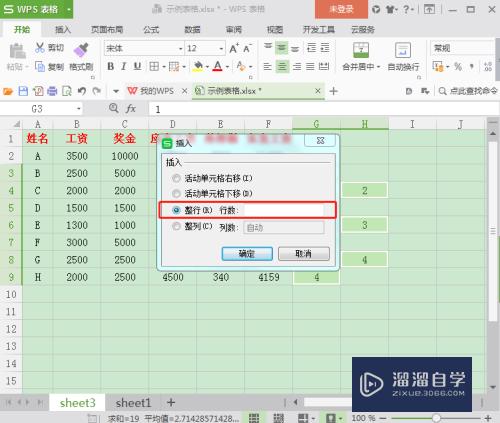
第7步
复制表头(如图);
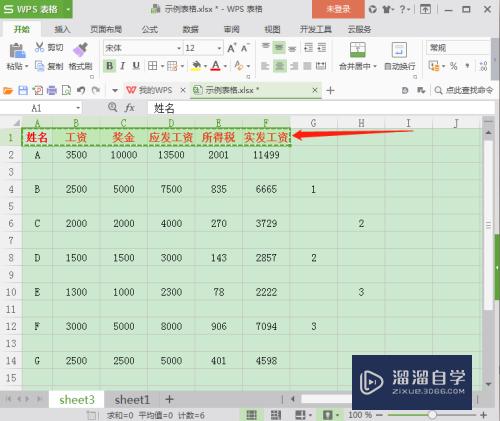
第8步
选中所有内容。点击ctrl+G。选中‘空值’。点击‘定位’(如图);
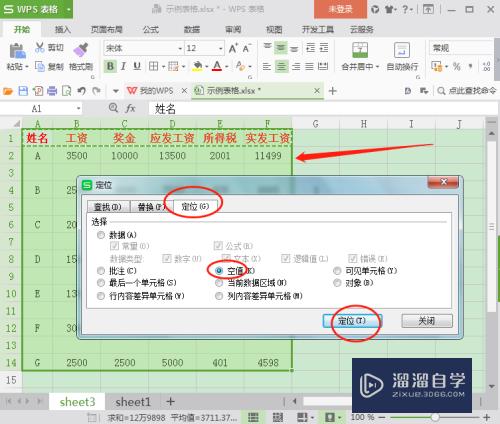
第9步
然后点击粘贴即可(如图)。
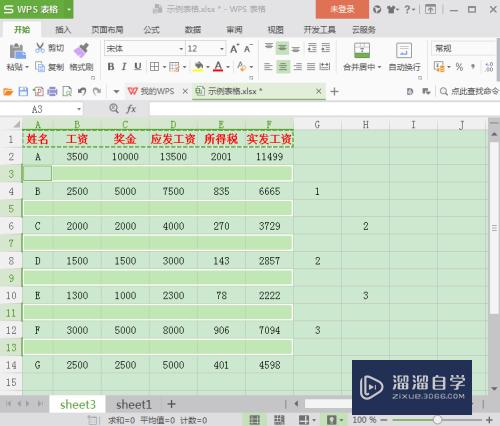
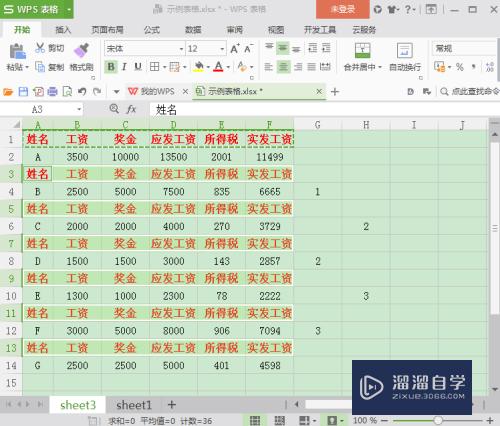
第10步
最后将右边多余的数字删除即可(如图)。
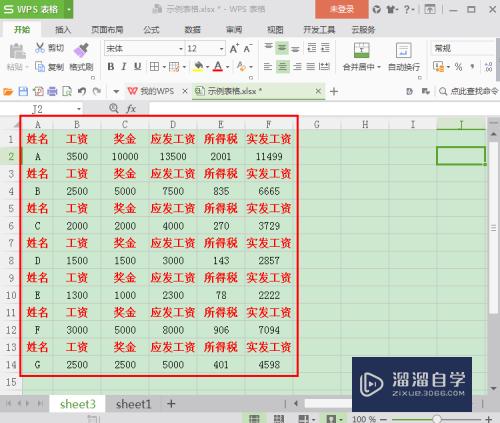
以上关于“Excel表格中怎么制作工资条(excel表格怎么制作工资条?)”的内容小渲今天就介绍到这里。希望这篇文章能够帮助到小伙伴们解决问题。如果觉得教程不详细的话。可以在本站搜索相关的教程学习哦!
更多精选教程文章推荐
以上是由资深渲染大师 小渲 整理编辑的,如果觉得对你有帮助,可以收藏或分享给身边的人
本文标题:Excel表格中怎么制作工资条(excel表格怎么制作工资条?)
本文地址:http://www.hszkedu.com/59781.html ,转载请注明来源:云渲染教程网
友情提示:本站内容均为网友发布,并不代表本站立场,如果本站的信息无意侵犯了您的版权,请联系我们及时处理,分享目的仅供大家学习与参考,不代表云渲染农场的立场!
本文地址:http://www.hszkedu.com/59781.html ,转载请注明来源:云渲染教程网
友情提示:本站内容均为网友发布,并不代表本站立场,如果本站的信息无意侵犯了您的版权,请联系我们及时处理,分享目的仅供大家学习与参考,不代表云渲染农场的立场!